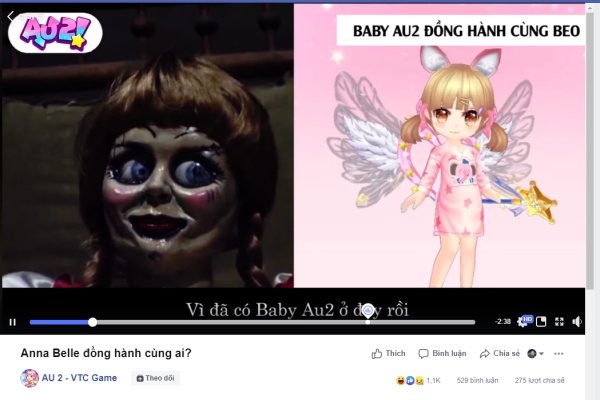Đầu tiên, với những ai chưa biết về game, nhanh tay lẹ chân tải về từ đây (Link:iOS/Android). Còn với những ai lần đầu đến với series [Hướng dẫn] này của KenhTinGame, các bạn có thể tìm đọc những phần trước tại đây:
Chơi game online không chơi một mình, tham gia Cộng đồng Harry Potter: Wizard’s Unite Việt Nam ngay tại: GROUP THẢO LUẬN
Với kinh nghiệm quản lý người chơi dày dặn của NPH Niantic thông qua tựa game Pokémon GO, việc người chơi giả lập vị trí của mình (Fake GPS) để qua mặt nhà sản xuất & chơi game mà không phải di chuyển là một bài toán hóc búa, đặc biệt là với người sử dụng iOS. Bài viết này sẽ hướng dẫn game thủ làm sao để tạo vị trí ảo của mình để chơi trò chơi này.
Lưu ý: Không chia sẻ hình ảnh của tài khoản game đang FakeG GPS khi chơi và tuyệt đối không dịch chuyển vị trí của mình liên tục. Điều này chỉ khiến cho hệ thống game phát hiện ra bạn đang gian lận nhanh hơn mà thôi. Bên cạnh đó, tính năng fake GPS dịch chuyển tức thời người chơi đến vị trí chỉ định chứ không tính quãng đường đi, nên không được tính vào số km di chuyển để mở “Khóa cảng”
Đối với người chơi sử dụng hệ máy Android, mọi việc có vẻ khá đơn giản khi người chơi dễ dàng tải những ứng dụng Fake GPS trên kho CHPlay và kích hoạt những ứng dụng này bằng chế độ Developer (Nhà phát triển) để giả lập vị trí của mình. Còn đối với người sử dụng hệ điều hành iOS, nếu không Jailbreak thì nhiệm vụ này là bất khả thi. Nên người dùng iOS TUYỆT ĐỐI KHÔNG tải các ứng dụng fake GPS trên Appstore, tiền mất tật mang mà thôi.
Sau đây là cách để Fake GPS chi tiết trên cả 2 nền tảng này bằng hình ảnh chi tiết. Bạn đọc chú ý đọc kỹ từng bước để thực hiện thành công!
HỆ ĐIỀU HÀNH ANDROID
Bước 1: Truy cập kho ứng dụng CHPlay và gõ vào “Fake GPS” trên thanh tìm kiếm. Kết quả hiển thị sẽ cho ra một loạt các ứng dụng có tính năng này, một vài ứng dụng hoàn toàn miễn phí mà KenhTinGame khuyên các bạn nên dùng :
- Fake GPS Location
- Fake GPS Location Spoofer Free
- Fake GPS
- Mock Locations
![[Hot] Chia sẻ mẹo chơi Harry Potter: Wizards Unite không cần di chuyển một bước 2 hgnbhnb [Hot] Chia sẻ mẹo chơi Harry Potter: Wizards Unite không cần di chuyển một bước 2](http://cdn2.game4v.com/2019/07/hinh-huongdan-fakeGPS-480x270.jpg)
Bước 2: Cài đặt ứng dụng như bình thường và sau đó khởi chạy ứng dụng.
Bước 3: Ngay sau khi ứng dụng khởi động. Bạn sẽ nhận được yêu cầu truy cập menu tùy chọn nhà phát triển và thiết lập ứng dụng này làm công cụ giả lập vị trí. Ở bảng thông báo của ứng dụng hiện ra, các bạn có thể nhấn vào “Open Setting” để truy cập.
![[Hot] Chia sẻ mẹo chơi Harry Potter: Wizards Unite không cần di chuyển một bước 3 hgnbhnb [Hot] Chia sẻ mẹo chơi Harry Potter: Wizards Unite không cần di chuyển một bước 3](http://cdn2.game4v.com/2019/07/hinh-huongdan-fakeGPS1-480x270.jpg)
Bước 4: Sau khi menu “Tùy chọn nhà phát triển” hiện lên, bạn kiểm tra xem ở ngay mục đầu tiên chế độ nhà phát triển đã được “BẬT” hay chưa, nếu chưa, nhấn vào để bật chế độ này.
![[Hot] Chia sẻ mẹo chơi Harry Potter: Wizards Unite không cần di chuyển một bước 4 hgnbhnb [Hot] Chia sẻ mẹo chơi Harry Potter: Wizards Unite không cần di chuyển một bước 4](http://cdn2.game4v.com/2019/07/hinh-huongdan-fakeGPS2-e1563292933778-480x79.jpg)
Bước 5: Sau đó tìm đến dòng “Chọn ứng dụng vị trí mô phỏng” hoặc “Mock Location App”, bấm vào đó và chọn ứng dụng Fake GPS ta vừa mới tải về ở trên. Đến đây là hệ thống đã sẵn sàng để fake GPS. (Ở những máy, sử dụng HĐH Android thấp hơn, các bạn tìm đến dòng “Cho phép vị trí mô phỏng”, sau đó click vào đó là được)
![[Hot] Chia sẻ mẹo chơi Harry Potter: Wizards Unite không cần di chuyển một bước 5 hgnbhnb [Hot] Chia sẻ mẹo chơi Harry Potter: Wizards Unite không cần di chuyển một bước 5](http://cdn2.game4v.com/2019/07/hinh-huongdan-fakeGPS2-480x270.jpg)
Bước 6: Quay trở lại App Fake GPS, lựa chọn vị trí cần giả lập rồi nhấn nút Play màu xanh lá cây nhỏ ở góc dưới bên phải của giao diện. Khi ở thanh trạng thái điện thoại xuất hiện biểu tượng fake thì chúng ta thu nhỏ ứng dụng và khởi chạy Game. Để tắt giả lập, người chơi mở lại app Fake GPS và bấm “dừng” hoặc tắt hẳn ứng dụng.
![[Hot] Chia sẻ mẹo chơi Harry Potter: Wizards Unite không cần di chuyển một bước 6 hgnbhnb [Hot] Chia sẻ mẹo chơi Harry Potter: Wizards Unite không cần di chuyển một bước 6](http://cdn2.game4v.com/2019/07/hinh-huongdan-fakeGPS3-480x270.jpg)
Lưu ý:Đối với một số máy Android không hiện menu “Tùy chọn nhà phát triển”, các bạn có thể kích hoạt thủ công bằng cách sau:
![[Hot] Chia sẻ mẹo chơi Harry Potter: Wizards Unite không cần di chuyển một bước 7 hgnbhnb [Hot] Chia sẻ mẹo chơi Harry Potter: Wizards Unite không cần di chuyển một bước 7](http://cdn2.game4v.com/2019/07/hinh-huongdan-fakeGPS4-480x465.jpg)
- 1-Truy cập “Cài đặt” ⇒ “Giới thiệu thông tin thiết bị“ (thường nằm ở cuối trang) để vào menu giới thiệu về thiết bị.
- 2-Sau đó tìm đến mục “Thông tin về phần mềm” hay “Software Information”
- 3-Tìm đến mục số “Build Number” và nhấn vào đó 7 lần.
- 4-Sau đó, quay lại trang chính của phần “Setting” hay “Cài đặt”, phần “Tùy chọn nhà phát triển” hay “Developers options” mới sẽ xuất hiện (Vị trí của nó sẽ thay đổi theo từng nhà sản xuất, nhưng nó phải ở đâu đó gần cuối menu.)
QUAN TRỌNG: Những ai sử dụng smartphone cao cấp hoặc đời mới hiện nay thì điện thoại đó có thể sử dụng nhiều hơn một phương pháp định vị để xác định nơi ở của bạn. Ngoài GPS, nó còn có thể sử dụng mạng di động 3G, 4G và Wi-Fi để xác định vị trí của game thủ với độ chính xác cao hơn. Điều này ảnh hưởng đến việc xung đột giả lập vị trí và hơn hết, Niantic có thể nhận thấy sự chênh lệch vị trí này mà ban account của bạn. Do đó, người chơi cần vào menu vị trí của điện thoại và chỉ chọn GPS làm công cụ thiết lập vị trí nhằm tránh xung đột.
![[Hot] Chia sẻ mẹo chơi Harry Potter: Wizards Unite không cần di chuyển một bước 8 hgnbhnb [Hot] Chia sẻ mẹo chơi Harry Potter: Wizards Unite không cần di chuyển một bước 8](http://cdn2.game4v.com/2019/07/hinh-huongdan-fakeGPS8-480x397.jpg)
HỆ ĐIỀU HÀNH iOS
Yêu cầu:
- Người chơi cần có máy tính bàn (PC) hoặc Laptop hoặc Mac đều được.
- 3 thiết bị trên cần phải cài đặt iTunes bản càng mới càng tốt (Link download)
- Sau khi cài đặt iTunes, cài đặt phần mềm chuyên dụng cho các sản phẩm của Apple là 3uTools (Link download: Windows/MacOS)
Thực hiện xong 3 yêu cầu trên, game thủ làm theo cách sau:
Bước 1: Khởi chạy 3uTools, kết nối với iPhone hoặc iPad mà bạn sử dụng để chơi WU thông qua dây cáp USB. Kết nối thành công, giao diện sẽ hiển thị như sau.
![[Hot] Chia sẻ mẹo chơi Harry Potter: Wizards Unite không cần di chuyển một bước 9 hgnbhnb [Hot] Chia sẻ mẹo chơi Harry Potter: Wizards Unite không cần di chuyển một bước 9](http://cdn2.game4v.com/2019/07/hinh-huongdan-fakeGPS9-480x283.png)
Bước 2: Vào mục “Hộp công cụ” (Toolbox) → VirtualLocation
![[Hot] Chia sẻ mẹo chơi Harry Potter: Wizards Unite không cần di chuyển một bước 10 hgnbhnb [Hot] Chia sẻ mẹo chơi Harry Potter: Wizards Unite không cần di chuyển một bước 10](http://cdn2.game4v.com/2019/07/hinh-huongdan-fakeGPS10-480x283.png)
Bước 3: Tại cửa sổ VirtualLocation, chọn Load embedded maps
![[Hot] Chia sẻ mẹo chơi Harry Potter: Wizards Unite không cần di chuyển một bước 11 hgnbhnb [Hot] Chia sẻ mẹo chơi Harry Potter: Wizards Unite không cần di chuyển một bước 11](http://cdn2.game4v.com/2019/07/hinh-huongdan-fakeGPS12-480x334.png)
Bước 4: Tìm kiếm vị trí nơi bạn muốn “phù thủy của mình cởi chổi” đến đó, sau đó click chuột phải tại vị trí muốn “hô biến”. Tại menu hiện ra, chọn “What’s Here?”
![[Hot] Chia sẻ mẹo chơi Harry Potter: Wizards Unite không cần di chuyển một bước 12 hgnbhnb [Hot] Chia sẻ mẹo chơi Harry Potter: Wizards Unite không cần di chuyển một bước 12](http://cdn2.game4v.com/2019/07/hinh-huongdan-fakeGPS11-480x334.png)
Bước 5: Khi đó, kinh độ (Longtitude) và vĩ độ (Latitude) sẽ được tự động điền vào cột bên trái của màn hình. (Nếu hệ thống không tự động điền, người chơi nhìn vào menu thông tin địa điểm đó ở phía dưới màn hình, sẽ thấy 2 dãy số trong đó dãy số đầu tiên sẽ là Latitude, dãy số thứ 2 là Longtitude)
![[Hot] Chia sẻ mẹo chơi Harry Potter: Wizards Unite không cần di chuyển một bước 13 hgnbhnb [Hot] Chia sẻ mẹo chơi Harry Potter: Wizards Unite không cần di chuyển một bước 13](http://cdn2.game4v.com/2019/07/hinh-huongdan-fakeGPS-480x334.png)
Bước 6: Xong hãy nhấn Modify virtual location để áp dụng lên thiết bị, khi bảng thông báo có mặt cười xanh lá hiện lên thì bạn đã “hô biến” xong rồi đó. Vào game và tận hưởng vị trí mới thôi.
Sau khi hoàn thành bước 6 Fake GPS giả lập vị trí thì bạn có thể hoàn toàn ngắt kết nối điện thoại với máy tính, đem đi bất kỳ đâu nên là game thủ hãy tìm một vị trí mà xung quanh vừa có pháo đài, vừa có Inns và các Greenhouse để chơi cho tiện nhé. Thêm nữa, nếu muốn đánh pháo đài cùng nhau, chia sẻ chỉ số kinh độ và vĩ độ cho bạn bè của bạn để giả lập đến cùng vị trí đánh pháo đài.
![[Hot] Chia sẻ mẹo chơi Harry Potter: Wizards Unite không cần di chuyển một bước 15 hgnbhnb [Hot] Chia sẻ mẹo chơi Harry Potter: Wizards Unite không cần di chuyển một bước 15](http://cdn2.game4v.com/2019/07/hinh-huongdan-fakeGPS44-393x700.jpg)
Để tắt giả lập GPS cho iOS và khôi phục lại vị trí hiện tại của người chơi, các bạn chỉ có 1 cách là khởi động lại máy.
Cách làm này đối với iOS là can thiệp trực tiếp vào hệ thống của máy như một nhà phát triển, nên toàn bộ những tính năng định vị của máy đều quy chụp vào vị trí ảo mà 3uTools tạo ra. Không can thiệp trực tiếp vào Game nên rất an toàn. Tuy nhiên, mình vẫn khuyến cáo các bạn không nên chia sẻ hình ảnh fake GPS của game lên các trang mạng xã hội nhé.
Hy vọng với cách làm trên, hy vọng người chơi Wizards Unite có thể chơi game dễ dàng hơn. Chúc các bạn thành công!…và đừng quên tham gia:


![[Hot] Chia sẻ mẹo chơi Harry Potter: Wizards Unite không cần di chuyển một bước 1 hgnbhnb [Hot] Chia sẻ mẹo chơi Harry Potter: Wizards Unite không cần di chuyển một bước 1](http://cdn2.game4v.com/2019/07/hinh-huongdan-fakeGPSthumb2-480x338.jpg)
![[Hot] Chia sẻ mẹo chơi Harry Potter: Wizards Unite không cần di chuyển một bước 14 hgnbhnb [Hot] Chia sẻ mẹo chơi Harry Potter: Wizards Unite không cần di chuyển một bước 14](http://cdn2.game4v.com/2019/07/hinh-huongdan-fakeGPS7-480x220.png)

![[Đánh giá] Pica Huyền Thoại – Con đường trở thành HLV Pokemon đầy màu sắc [Đánh giá] Pica Huyền Thoại – Con đường trở thành HLV Pokemon đầy màu sắc](https://static4.kenhtingame.com/News/Img/17072019/b732f7614dbfa9e1f0ae-310x200jpg.jpg)